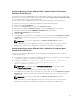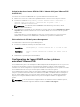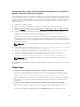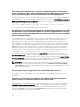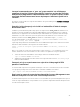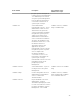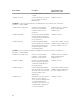Deployment Guide
Activation des fournisseurs OEM du CIM à l'aide de vSphere Client (pour
VMware ESXi4.0/ESXi 4.1)
Pour activer les fournisseurs OEM CIM à l'aide du client VMware vSphere, vous devez avoir installé l'outil
Client vSphere. Vous pouvez le télécharger et l'installer à partir du site https://<adresse IP de l'hôte ESXi>,
où vous indiquez l'adresse IP du système VMware ESXi.
Pour activer les fournisseurs OEM du CIM sur le système VMware ESXi à l'aide de vSphere Client :
1. Ouvrez une session sur le système hôte VMware ESXi à l'aide de vSphere Client.
2. Cliquez sur l'onglet Configuration.
3. Sous la section Logiciel à gauche, cliquez sur Paramètres avancés.
4. Dans la boîte de dialogue Paramètres avancés, cliquez sur UserVars dans le volet gauche.
5. Remplacez la valeur du champ CIMOEMProvidersEnabled (pour ESXi 4.0) ou
CIMoemProviderEnabled (pour ESXi 4.1) par 1.
6. Cliquez sur OK.
7. Pour appliquer les modifications sans redémarrer le système, utilisez l'option Redémarrer les agents
de gestion dans l'interface utilisateur de console directe (DCUI) sur la console locale du système
VMware ESXi.
REMARQUE : cette option est disponible sous Options de dépannage dans ESXi 4.1.
Si les modifications ne sont pas appliquées et que vous ne pouvez pas vous connecter à l'hôte
VMware ESXi en utilisant Server Administrator, redémarrez le système hôte VMware ESXi.
Activation des fournisseurs OEM du CIM à l'aide de la CLI vSphere (pour
VMware ESXi 4.0/ESXi 4.1)
Pour activer les fournisseurs OEM CIM sur le système VMware ESXi à l'aide de l'interface de ligne de
commande (CLI) vSphere :
1. Si vous utilisez l'interface CLI vSphere sous Windows, naviguez vers le répertoire où vous avez installé
les utilitaires CLI vSphere. Sous Linux, passez à l'étape 2.
2. Exécutez la commande vicfg-advcfg.pl --server <adresse IP de l'hôte ESXi> --
username <nom d'utilisateur> --password <mot de passe> --set 1
UserVars.CIMOEMProvidersEnabled
REMARQUE : Pour ESXi 4.0, utilisez CIMOEMProvidersEnabled ; pour ESXi 4.1, utilisez
CIMoemProviderEnabled.
L'extension .pl n'est pas requise si vous utilisez la CLI vSphere sous Linux.
3. Pour appliquer les modifications sans redémarrer le système, utilisez l'option Redémarrer les agents
de gestion dans l'interface utilisateur de console directe (DCUI) sur la console locale du système
VMware ESXi.
REMARQUE : cette option est disponible sous Options de dépannage dans ESXi 4.1.
Si les modifications ne sont pas appliquées et que vous ne pouvez pas vous connecter à l'hôte
VMware ESXi en utilisant Server Administrator, redémarrez le système hôte VMware ESXi.
41